|
查看:
474
|
回复:
0
|
【FAQ】如何创建销售订单?
|


 立创ERP客服西子
立创ERP客服西子
【官方工作人员】
88
主题
77
回复 |
1#
电梯直达

点击左侧功能栏的【销售列表】→【新增销售单】,选择所属仓库后,点击【继续】 进入新建销售单的页面后,先完善“销售订单基本信息”:
选择“客户”和“交货日期”,交货日期默认代入当天日期,支持手动更换当天后任意日期;“单据名称”、“订单备注”为选填项,可按需填写。
接着需要将销售的商品添加到明细列表中来,添加商品的方式有三种,用户可以按需求选择最便捷的。
1. 添加商品
点击【添加商品】,从商品列表中选中本单的销售商品(可多选),点击【确定】即可添加
商品添加进来后输入“销售数量”和“单个售价”,最后点击【保存】将生成待审核的销售单;点击【保存并审核通过】将生成生效的销售单。
2. 导入历史销售订单商品
点击【导入历史销售单】,选择本单销售相同商品的历史销售单,点击【确定选择】即可将整单商品添加到本单明细中
明细中商品的“销售数量”和“单个售价”与历史销售单的保持一致,但支持手动修改;最后点击【保存】将生成待审核的销售单;点击【保存并审核通过】将生成生效的销售单。
3. Excel导入
点击【Excel导入】→【下载模板】
将下载的模板打开,按照表头要求填写入库商品的商品编号或自定义编号、销售数量以及单个售价
Excel表格填写完毕后将其保存,返回系统,点击【导入Excel文件】,选择刚保存好的表格,点击【导入预览】
这一步可以比对一下“匹配且正常导入商品”的数量是否与表格填写的商品数量一致
如“未输入数量商品”、“无匹配商品”有数量提示,可放弃当前操作,重新检查导入的表格是否按照要求填写正确;
如“匹配且正常导入商品”数量与表格填写的商品数量一致,点击【确认导入】即可将商品添加到本单明细列表中。 最后,可点击【保存】将生成待审核的销售单;点击【保存并审核通过】将生成生效的销售单。 
立创ERP客服微信:18926506643/18165707445
|
|




 发表于2024-02-22 14:38:27
发表于2024-02-22 14:38:27
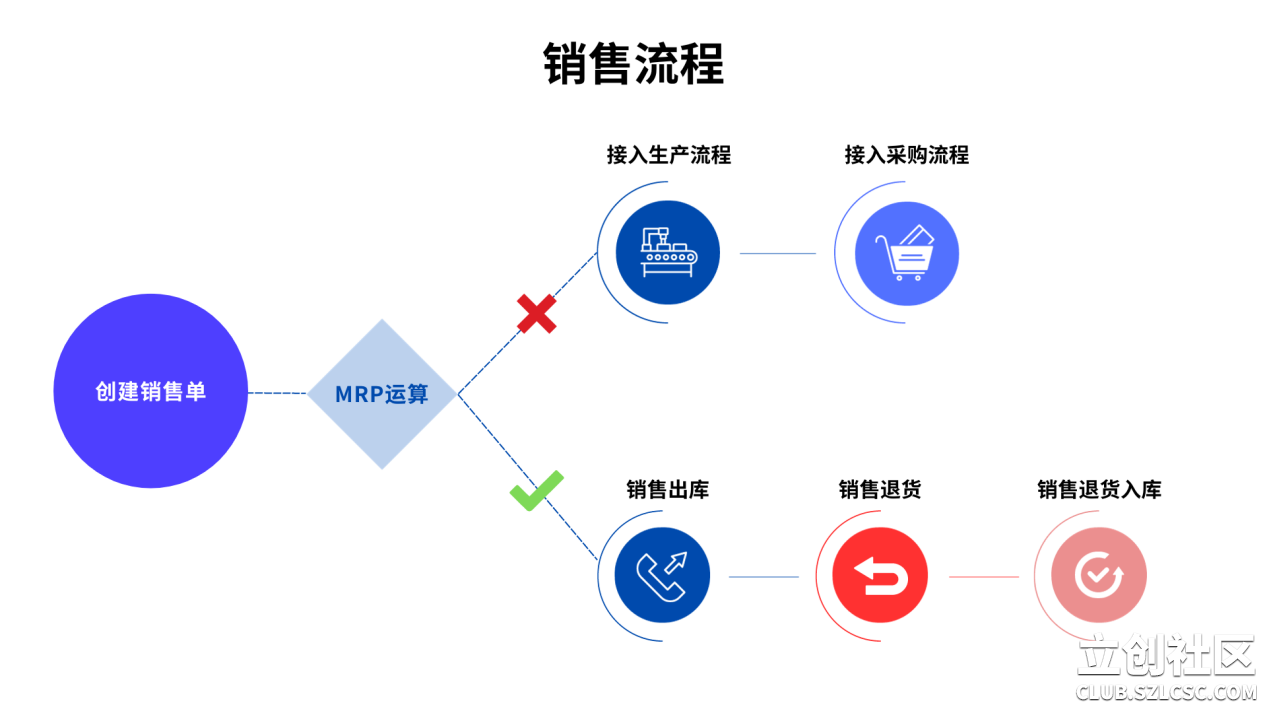
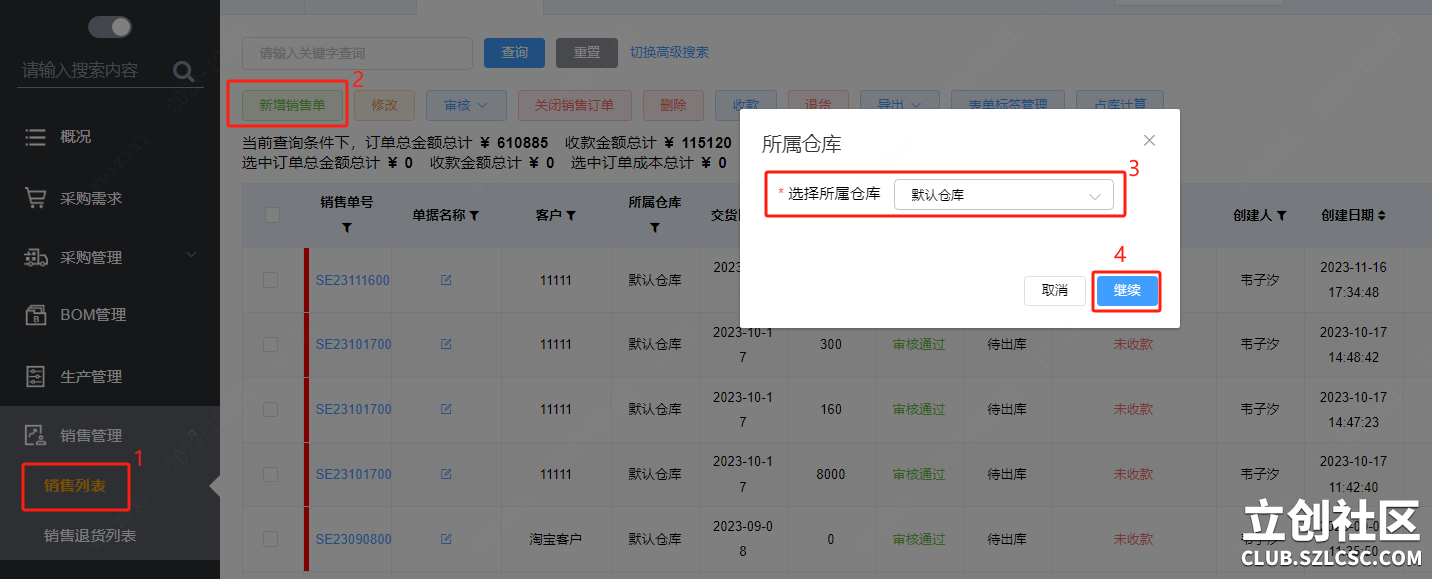

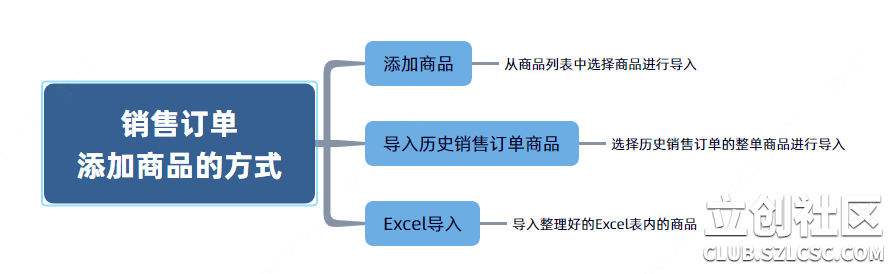
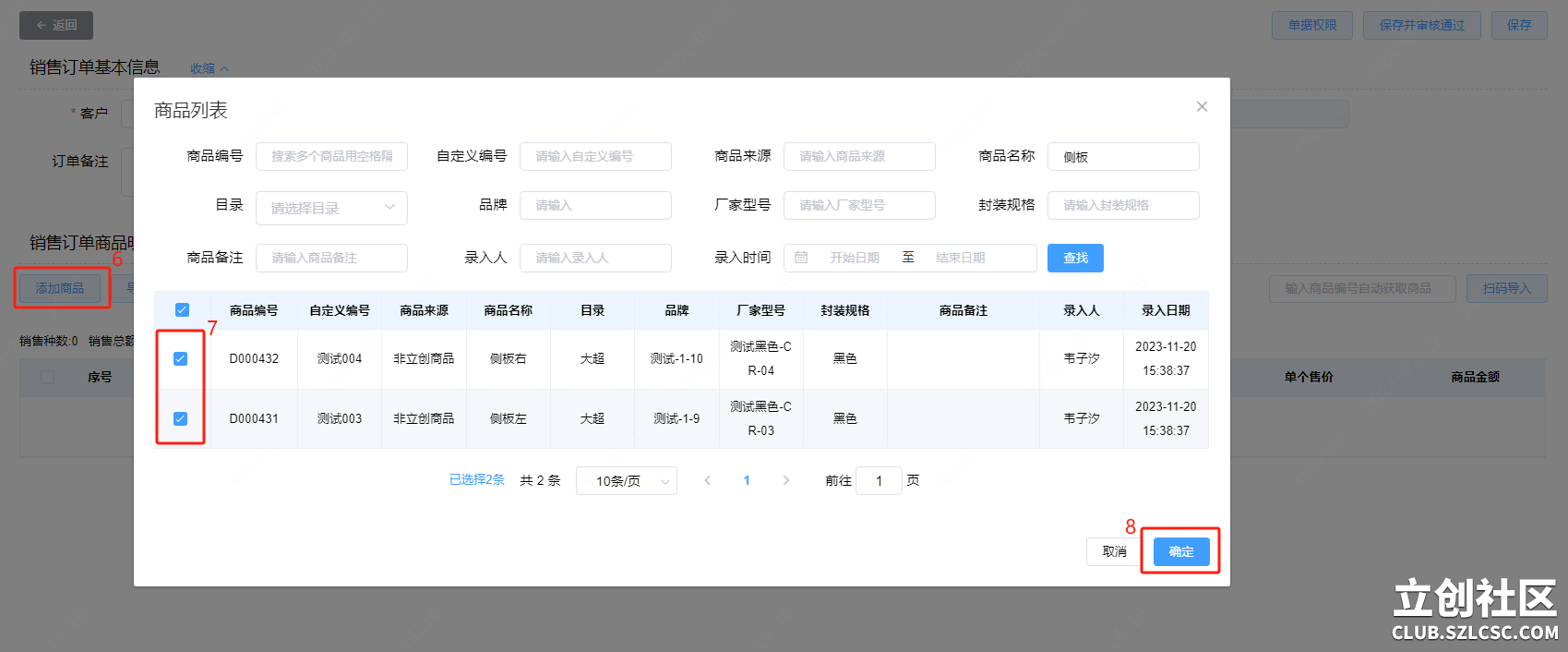
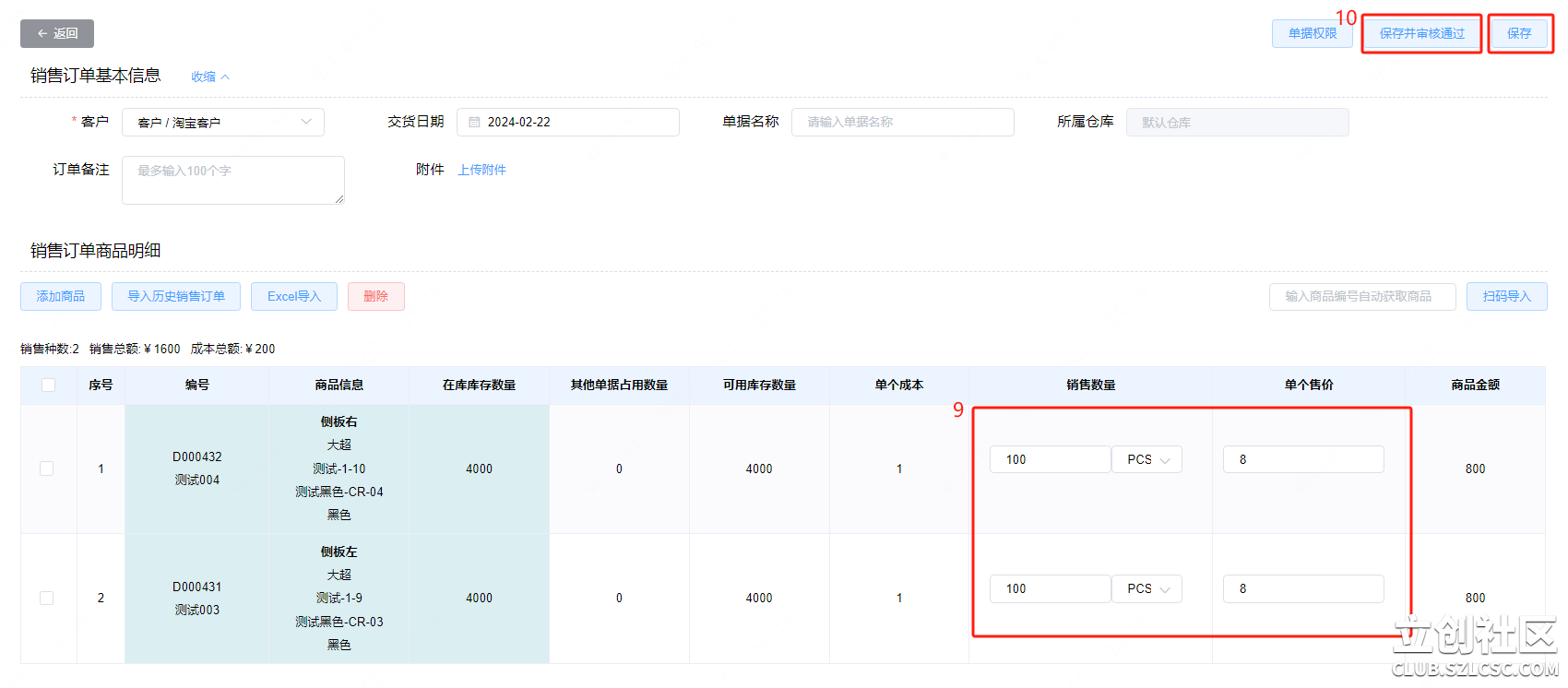
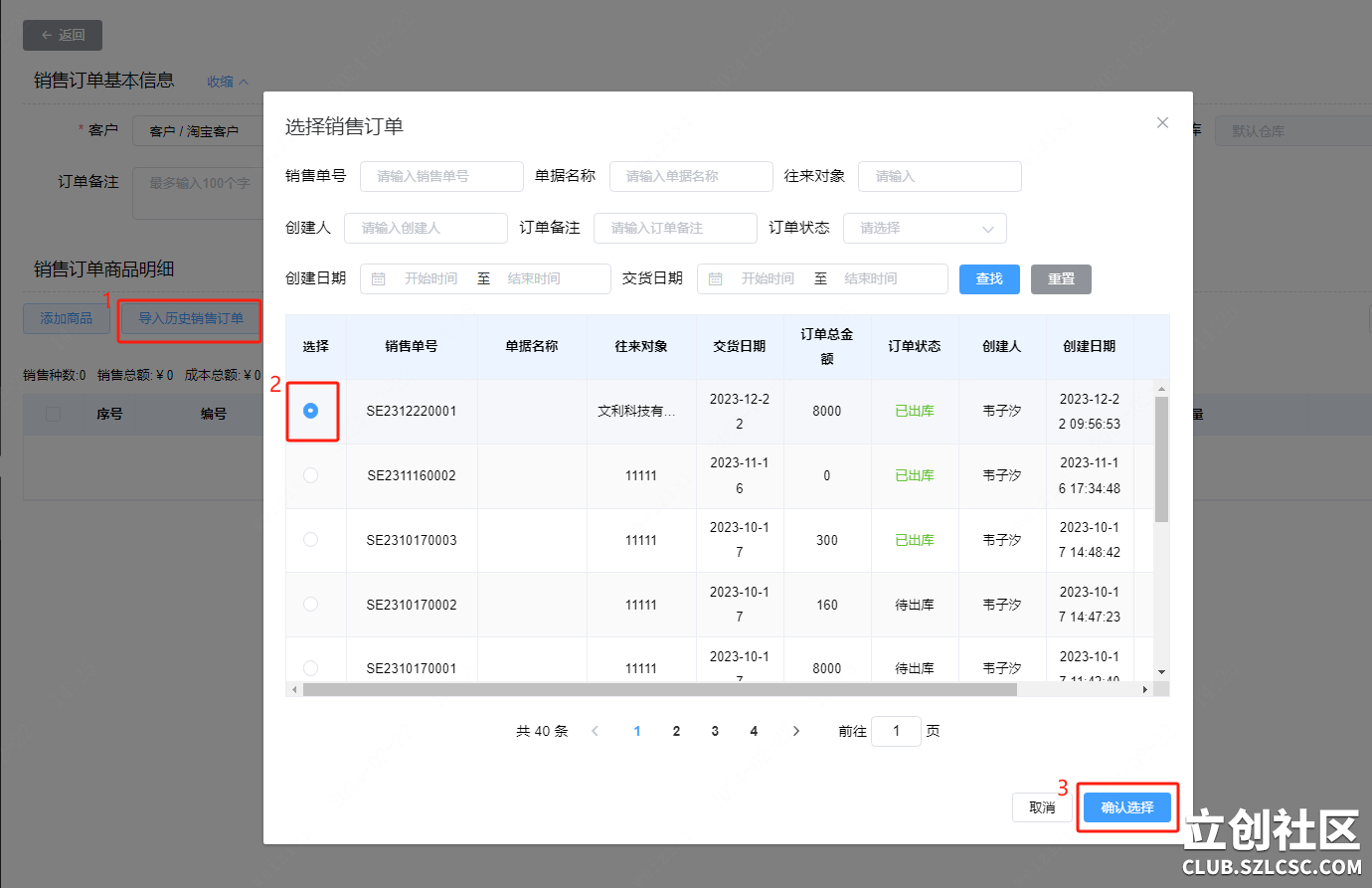
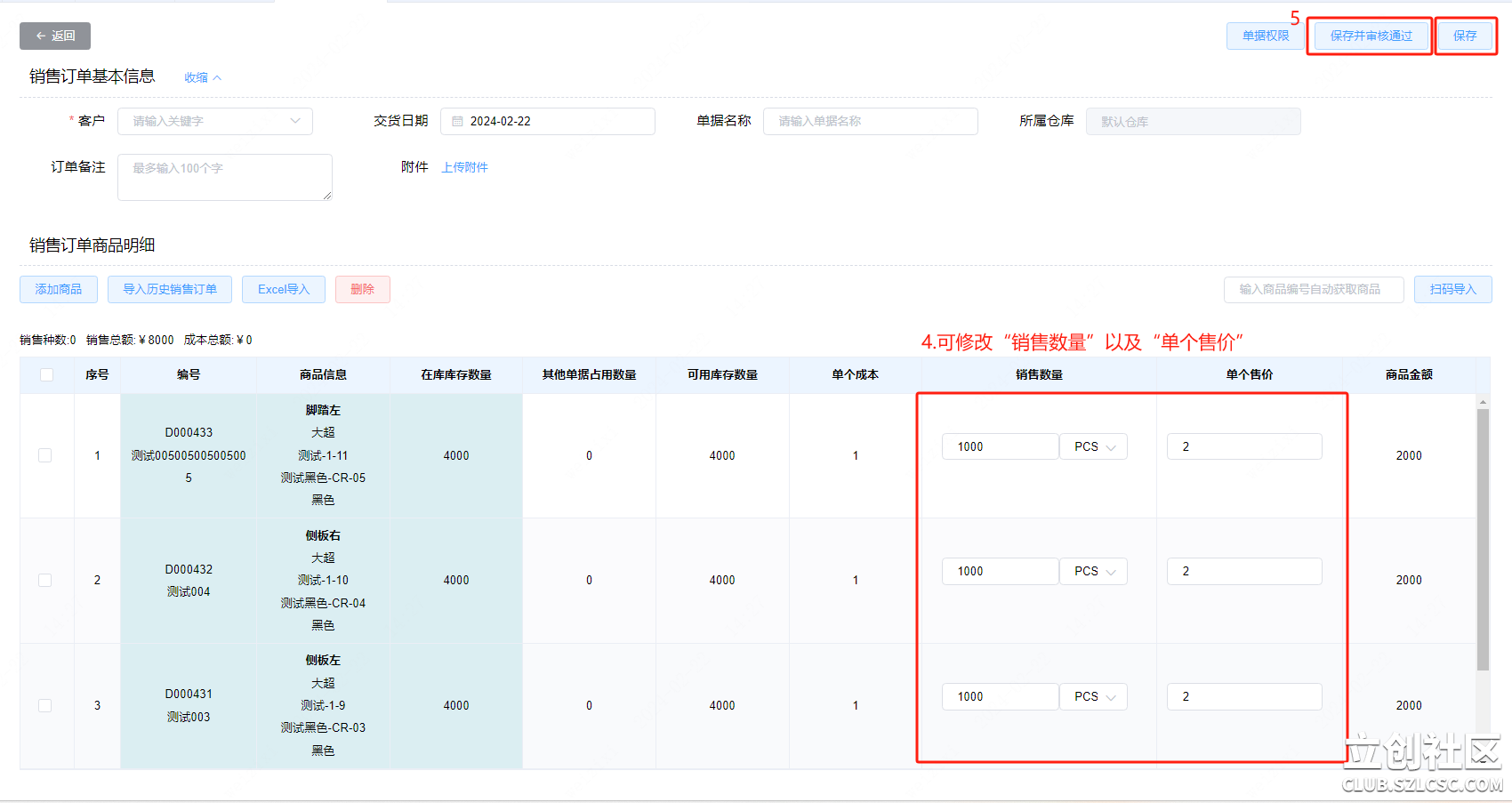
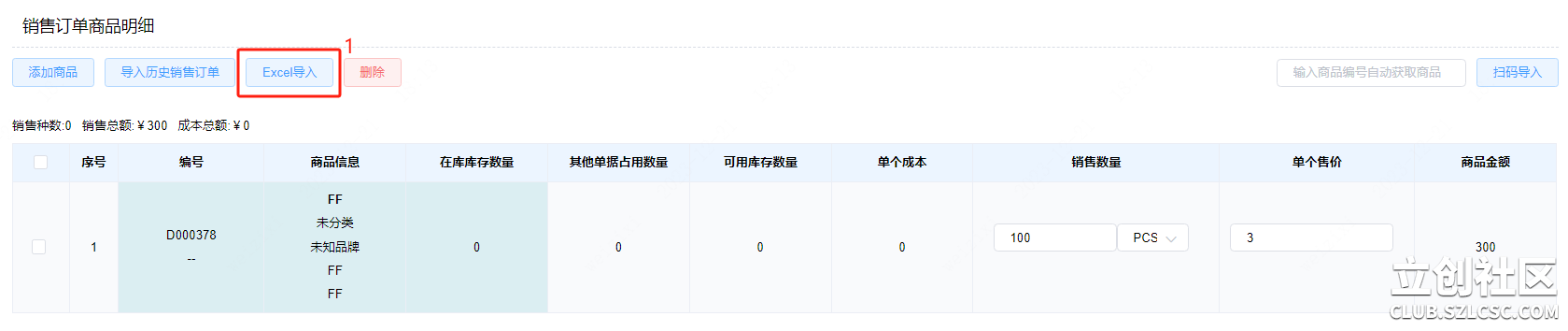
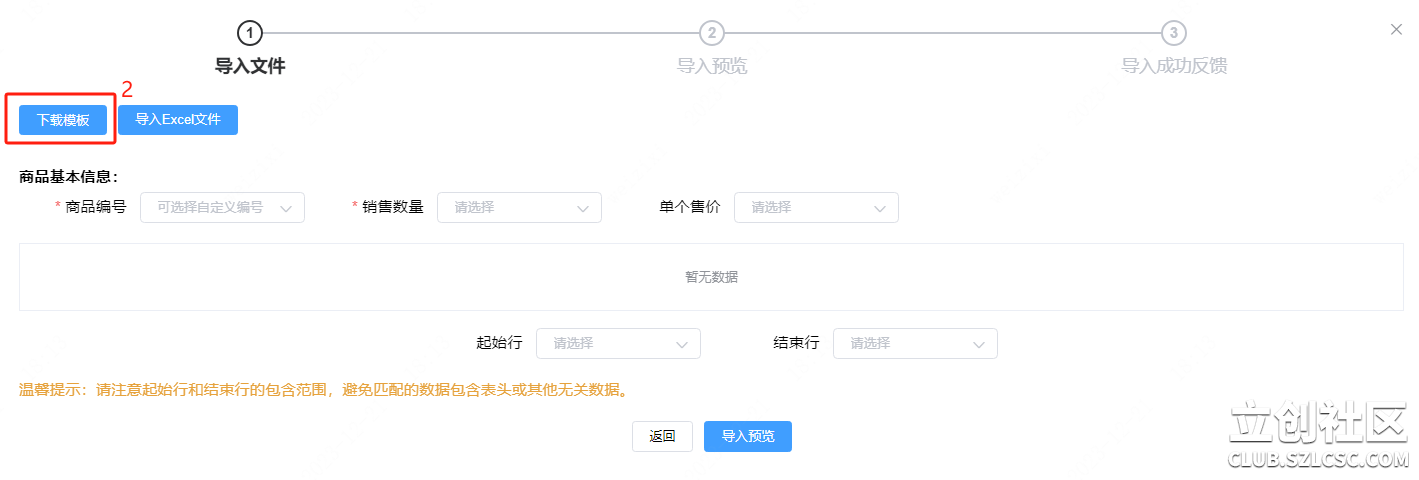
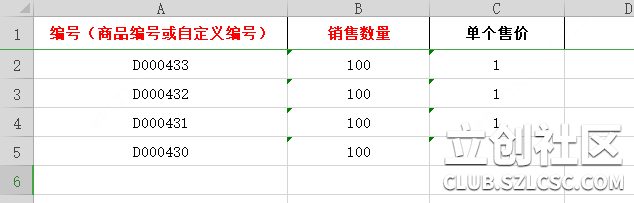
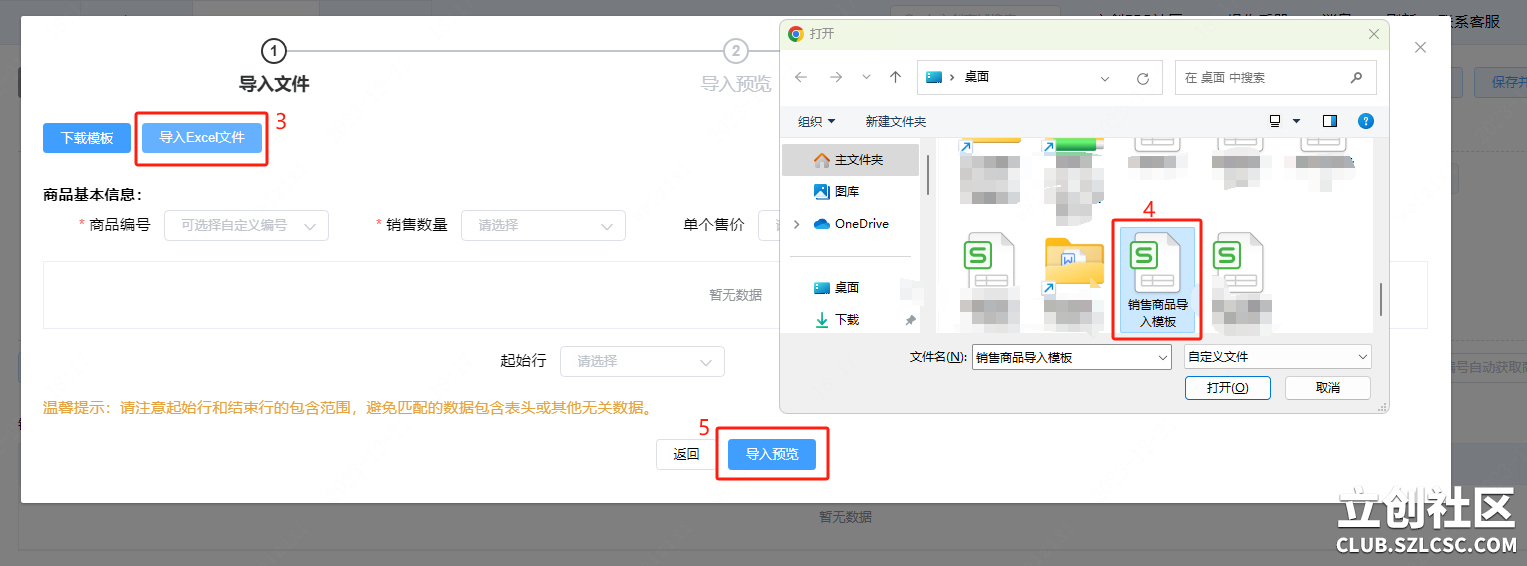
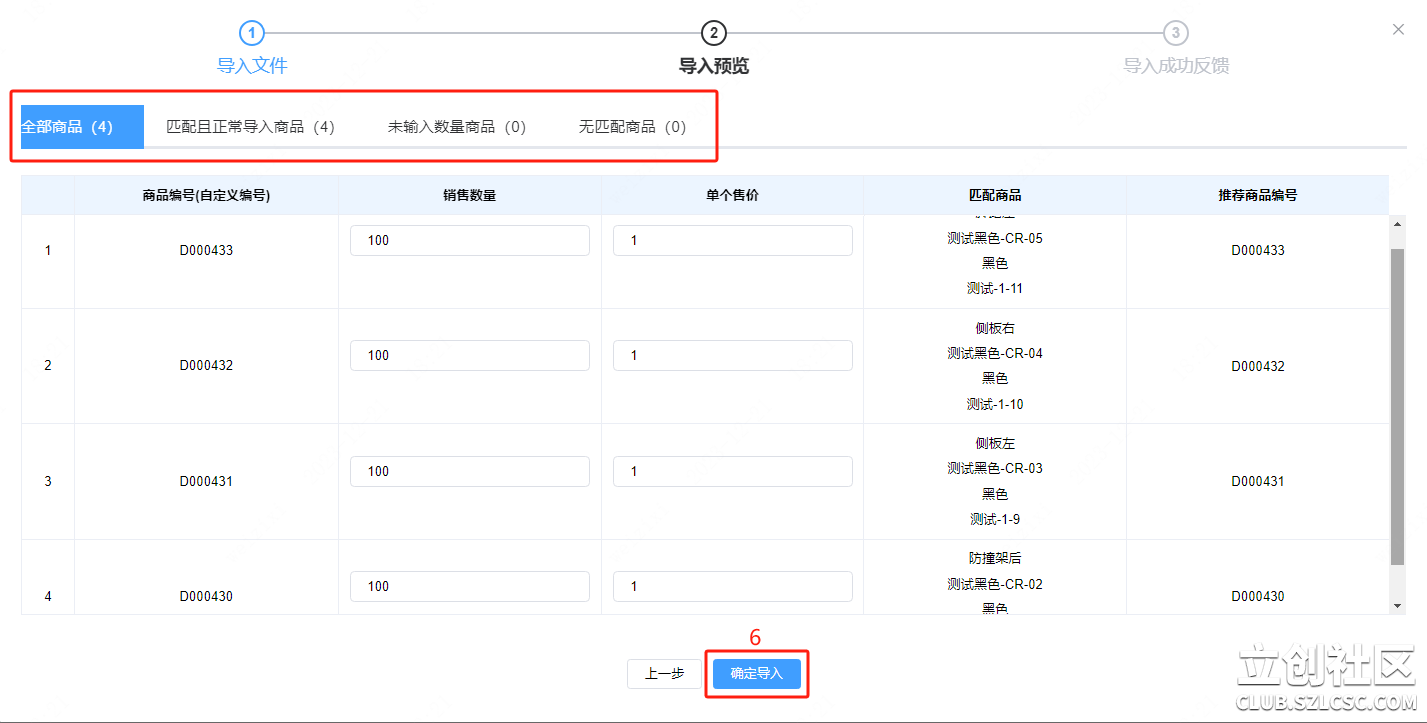
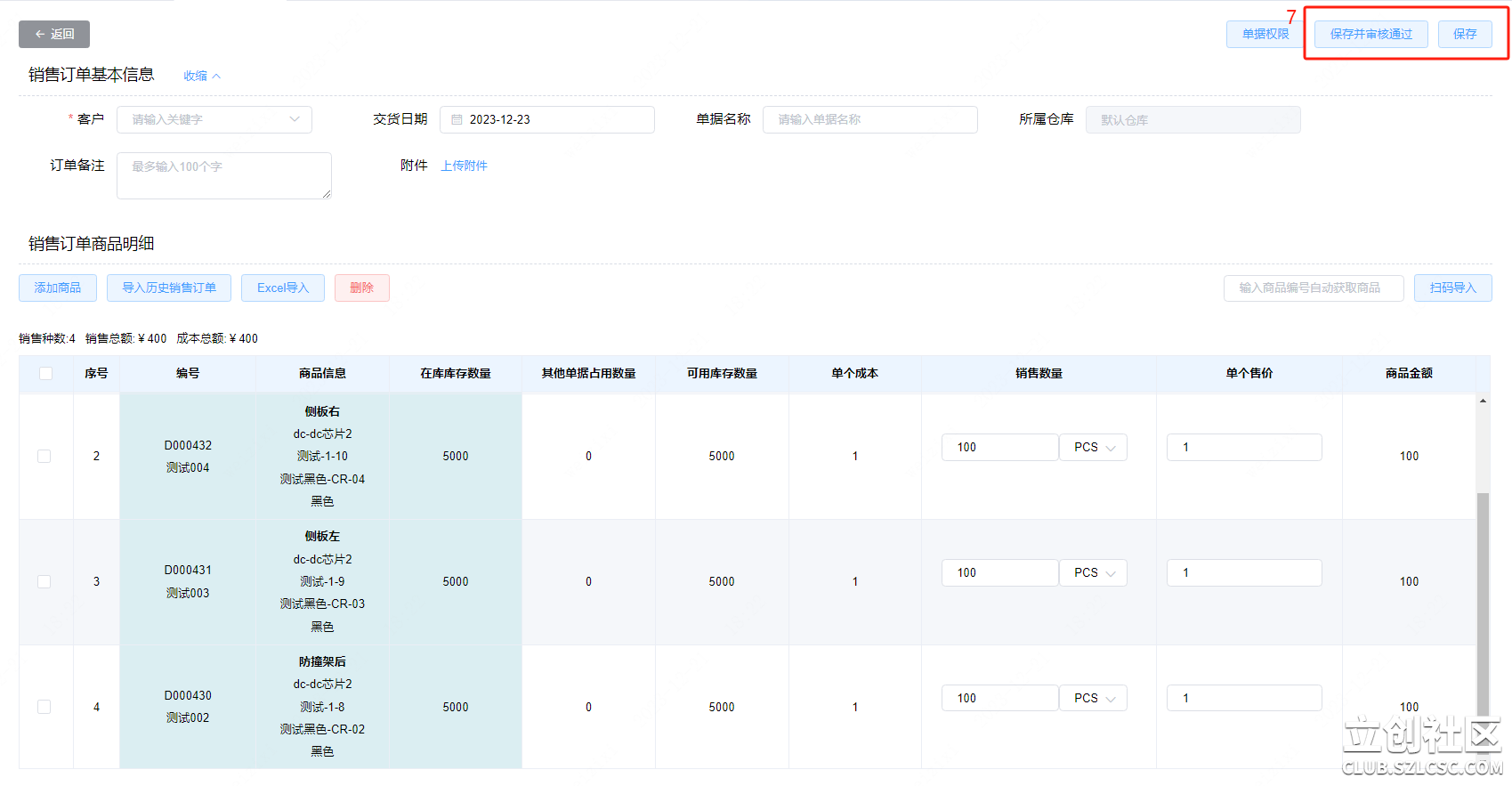

 收藏
收藏
